Paso 24: Asignar CC en su DAW
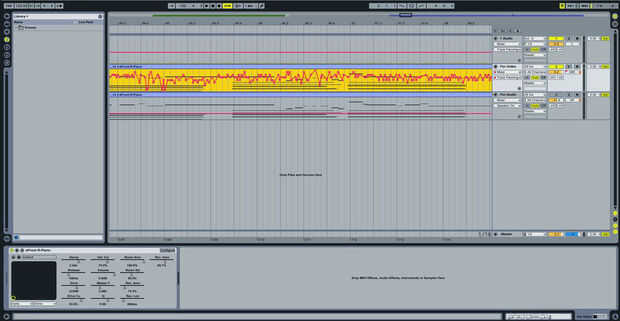
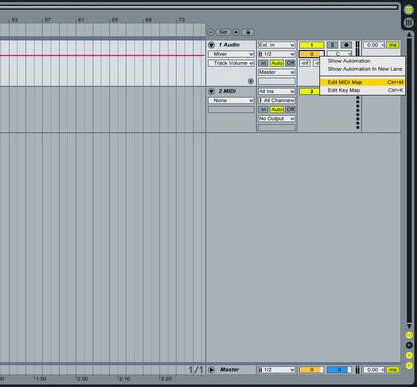
La mejor parte acerca de este controlador de MIDI llama sentido es que puede controlar cualquier efecto en cualquier DAW. Se podría utilizar para controlar el volumen, panorámica, inflexión, modulación, ganancia, fuzz, distorsión, phaser, etc.... El paso final para controlar cualquier efecto es asignar la señal midi a una entrada virtual o perilla en su DAW. Una vez más, las instrucciones variarán dependiendo de la estación de trabajo, pero te demuestro cómo hacerlo en Ableton Live.
En Ableton Live, haga clic en cualquier botón o control en la interfaz de usuario.
Seleccione "Mapa MIDI". Encender la llama de su controlador, esperar unos segundos y un CC debe rellenar en la lista.
Si todavía no ves la opción para tu controlador de MIDI en la lista, compruebe que se ejecuta MIDI sin pelo (con la correcta entrada y salida) y que está asignado el canal MIDI Yoke.
¡ Excelente! Una vez que vea una línea roja vacilante hacia arriba y hacia abajo con la vela, sabrás que has completado correctamente el proyecto. ¿No ver la línea roja? Compruebe que ha conectado todo idénticamente al esquema. ¿Todavía atascado? Deja un comentario o mensaje privado que y yo con mucho gusto le ayudaremos a solucionar!






![Beatfly: Hacer un dirigible iluminar y controlar con su voz, teclado, controlador MIDI, Garageband archivo, iPhone, Flash y más! [Mac OSX] Beatfly: Hacer un dirigible iluminar y controlar con su voz, teclado, controlador MIDI, Garageband archivo, iPhone, Flash y más! [Mac OSX]](https://foto.askix.com/thumb/170x110/d/d9/dd96e67919b1333774e26b3f0a1398b3.jpg)






